- Baza wiedzy
- Konto i ustawienia
- Integracje
- Połącz się i korzystaj z synchronizacji danych HubSpot
Połącz się i korzystaj z synchronizacji danych HubSpot
Data ostatniej aktualizacji: 14 lipca 2025
Dostępne z każdą z następujących podpisów, z wyjątkiem miejsc, w których zaznaczono:
Dzięki synchronizacji danych HubSpot możesz utworzyć jednokierunkową lub dwukierunkową synchronizację między HubSpot i innymi aplikacjami, aby połączyć wszystkie dane klientów na jednej platformie. Sprawdź, które aplikacje korzystają z synchronizacji danych tutaj.
Poniżej dowiesz się, jak działa synchronizacja danych i jak podłączyć aplikację, włączyć synchronizację danych, zresynchronizować rekordy i nie tylko.
Jak działa synchronizacja danych
Po włączeniu synchronizacji danych tworzy ona wewnętrzny indeks wszystkich rekordów w obiekcie. Następnie używa tego indeksu do porównywania i monitorowania zmian rekordów, aby zobaczyć, jak ich stan (synchronizacja, niepowodzenie lub wykluczenie) powinien się zmieniać wraz z aktualizacją właściwości rekordu. Oznacza to, że wewnętrzny indeks synchronizacji danych stale porównuje swoją bazę danych (HubSpot lub połączoną aplikację) i może odzyskać każde porzucone lub błędne wywołanie API lub punkt końcowy.
Gdy rekord jest aktualizowany, silnik synchronizacji sprawdza cały rekord w stosunku do posiadanej kopii i aktualizuje swoją kopię, aby dopasować ją do rzeczywistego rekordu. Pozwala to odzyskać wszelkie pominięte lub nieudane aktualizacje. Synchronizacja danych może zająć trochę czasu, aby zindeksować wszystkie rekordy po zainicjowaniu, ale zapewni płynniejszą i zdrowszą synchronizację.
Zasady synchronizacji
Synchronizacja danych zawsze odbywa się między dwiema aplikacjami, z których jedną jest HubSpot. Każda synchronizacja ma dwie główne fazy, niezależne od synchronizowanego obiektu:
- Synchronizacja początkowa: rozpoczyna się w momencie aktywacji lub zapisania synchronizacji. Wszystkie istniejące rekordy w obu aplikacjach są przekazywane przez silnik synchronizacji w celu ich zindeksowania i, jeśli ma to zastosowanie, zsynchronizowania.
- Synchronizacja przyrostowa: po zindeksowaniu wszystkich rekordów są one skanowane w poszukiwaniu aktualizacji i nowych rekordów. Zindeksowane rekordy, które uległy zmianie od ostatniego sprawdzenia, są przekazywane przez mechanizm synchronizacji.
Synchronizacja początkowa
W przypadku synchronizacji dwukierunkowej synchronizacja początkowa składa się z:
- Indeks HubSpot: rekordy HubSpot są skanowane, a identyfikator rekordu i jego pasujące identyfikatory są przechowywane (domyślnie jest to adres e-mail dla kontaktów i nazwa lub domena dla firm). Indeks jest aktualizowany podczas całego procesu synchronizacji. Przeczytaj więcej o tym, jak działa dopasowywanie.
- Indeksowanie drugiej aplikacji i synchronizacja: rekordy z drugiej aplikacji są skanowane i synchronizowane. Dla każdego pobieranego zasobu sprawdzane jest, czy w tabeli indeksu HubSpot znajduje się pasujący identyfikator (np. adres e-mail dla kontaktów). Jeśli tak, rekordy są dopasowywane i oba rekordy są przekazywane razem przez silnik synchronizacji. Jeśli nie ma dopasowania, rekord przejdzie przez silnik synchronizacji samodzielnie. Gdy silnik synchronizacji dopasuje rekordy, łączy wszystkie posiadane informacje (wartości pól rekordów, filtry, mapowania pól, historię synchronizacji itp.) i na tej podstawie tworzy następną akcję (żądanie zmian w zasobach, nic nie robienie, rejestrowanie błędu itp.)
Uwaga: pierwszy rekord zwrócony przez API aplikacji będzie synchronizowalny, następny zostanie uznany za duplikat.
- Synchronizacja HubSpot: rekordy HubSpot są ponownie skanowane w celu sprawdzenia, czy wymagają synchronizacji. Ten krok spowoduje synchronizację istniejących rekordów w HubSpot, a nie w drugiej aplikacji.
Uwaga:
- Początkowa synchronizacja dużych baz danych może zająć trochę czasu. Może się to różnić w zależności od aplikacji ze względu na szybkość interfejsu API połączonej aplikacji. Synchronizacja z milionami rekordów może potrwać kilka dni.
- Zapisanie synchronizacji spowoduje ponowne uruchomienie początkowej synchronizacji.
- HubSpot wyśle wiadomość e-mail po zakończeniu początkowej synchronizacji.
Synchronizacja przyrostowa
Synchronizacja przyrostowa stale skanuje w poszukiwaniu aktualizacji w HubSpot i innej aplikacji (w oparciu o kierunek synchronizacji) i czeka na uruchomienie. HubSpot sprawdza zmiany co pięć minut. Druga aplikacja lub jej API używa webhooków do powiadamiania o wszelkich zmianach.
Podłączanie aplikacji
Zanim zaczniesz
- Musisz być super administratorem lub mieć uprawnienia App Marketplace na swoim koncie HubSpot.
- Dla konkretnej aplikacji, którą łączysz z kontem HubSpot, mogą być wymagane inne uprawnienia.
Łączenie aplikacji
Istnieją dwa sposoby wyszukiwania i łączenia się z aplikacją. Można to zrobić za pośrednictwem App Marketplace lub strony importu.
- Na koncie HubSpot kliknij ikonę Marketplace marketplace w górnym panelu nawigacyjnym, następnie wybierz HubSpot Marketplace.
- Na pasku wyszukiwania wpisz nazwę aplikacji, a następnie kliknij wynik wyszukiwania.
- W prawym górnym rogu kliknij Zainstaluj aplikację.
- W oknie dialogowym kliknij Dalej, a następnie zaloguj się na konto aplikacji.
- Przejrzyj wymagane uprawnienia dostępu, a następnie kliknij Zezwól. Nastąpi przekierowanie z powrotem do strony aplikacji w ustawieniach HubSpot.
Jeśli konfigurujesz synchronizację ze strony importu:
- Kliknij przycisk Importuj w prawym górnym rogu strony głównej dowolnego obiektu lub przejdź do ustawień importu:
-
- Na koncie HubSpot kliknij settings ikonę ustawień w górnym pasku nawigacyjnym..
- W menu na lewym pasku bocznym przejdź do opcji Importuj i eksportuj.
- Kliknij Przejdź do importu.
- Kliknij opcję Synchronizuj aplikację.

- W prawym panelu wprowadź nazwę aplikacji, a następnie kliknij wynik wyszukiwania.
- Kliknij opcję Zainstaluj aplikację.
- Nastąpi przekierowanie do strony z listą aplikacji, aby kontynuować kroki połączenia.
Możliwe jest podłączenie więcej niż jednej instancji tej samej aplikacji innej firmy do HubSpot. Na przykład, jeśli zarządzasz dwoma kontami Microsoft Dynamics, możesz połączyć i zsynchronizować dane z obu kont z jednym kontem HubSpot. Aby połączyć dodatkowe konto:
- Na koncie HubSpot kliknij settings ikonę ustawień w górnym pasku nawigacyjnym. W menu na lewym pasku bocznym przejdź do Integracje > Połączone aplikacje..
- Kliknij nazwę aplikacji.
- Kliknij Akcje > Zarządzaj kontami.
- W prawym panelu kliknij opcję Podłącz inne konto.
- Wykonaj kolejne kroki, aby połączyć aplikację z HubSpot.
Włącz synchronizację danych
Po podłączeniu aplikacji należy skonfigurować ustawienia aplikacji i włączyć synchronizację, aby rozpocząć synchronizację danych między dwiema integracjami.
- Na koncie HubSpot kliknij settings ikonę ustawień w górnym pasku nawigacyjnym. W menu na lewym pasku bocznym przejdź do Integracje > Połączone aplikacje.
- Kliknij aplikację.
- Kliknij opcję Skonfiguruj synchronizację.
- Na stronie Wybierz dane, które chcesz zsynchronizować wybierz obiekt, który chcesz zsynchronizować z lub do aplikacji oraz obiekt, który chcesz zsynchronizować z lub do HubSpot.
- Kliknij menu rozwijane ze strzałkami i wybierz, czy synchronizacja ma być dwukierunkowa, czy jednokierunkowa między aplikacją a HubSpot lub odwrotnie.

Skonfiguruj kierunek synchronizacji
Na ekranie Konfiguracja wybierz kierunek synchronizacji i zmapuj pola aplikacji innej firmy do właściwości HubSpot.
W sekcji Wybierz kierunek synchronizacji zdecyduj, w jaki sposób chcesz synchronizować dane z HubSpot do aplikacji innej firmy i odwrotnie. Dostępne są trzy opcje:
- Synchronizacja danych między aplikacjami: wszystkie nowe i zaktualizowane informacje o obiekcie zostaną zsynchronizowane między dwiema aplikacjami. Właściwości zostaną scalone dla rekordów, które już istnieją na obu platformach.
- Dane synchronizowanetylko z HubSpot: dane będą synchronizowane tylko z aplikacji innej firmy do HubSpot.
- Dane synchronizowane tylkoz aplikacją innej firmy: dane będą synchronizowane tylko z HubSpot do aplikacji innej firmy.
Jeśli łączona aplikacja innej firmy obsługuje synchronizację zdarzeń, będziesz mieć możliwość synchronizowania obsługiwanych zdarzeń, takich jak otwarcia i kliknięcia wiadomości e-mail, z aplikacji innej firmy do HubSpot.
Przed włączeniem synchronizacji zdarzeń należy pamiętać o następujących kwestiach:
- Synchronizacja zdarzeń jest jednokierunkowa, z aplikacji innej firmy do HubSpot.
- Synchronizacja zdarzeń synchronizuje tylko zdarzenia powiązane z rekordami kontaktów.
- Jeśli rekord kontaktu nie zostanie zsynchronizowany, wszelkie powiązane z nim zdarzenia mogą nadal być synchronizowane z HubSpot.
- Zdarzenia będą synchronizowane tylko wtedy, gdy są powiązane z kontaktami, które są już w HubSpot.
Aby włączyć synchronizację zdarzeń, zaznacz pole wyboru One way sync [your third-party app] event to HubSpot.
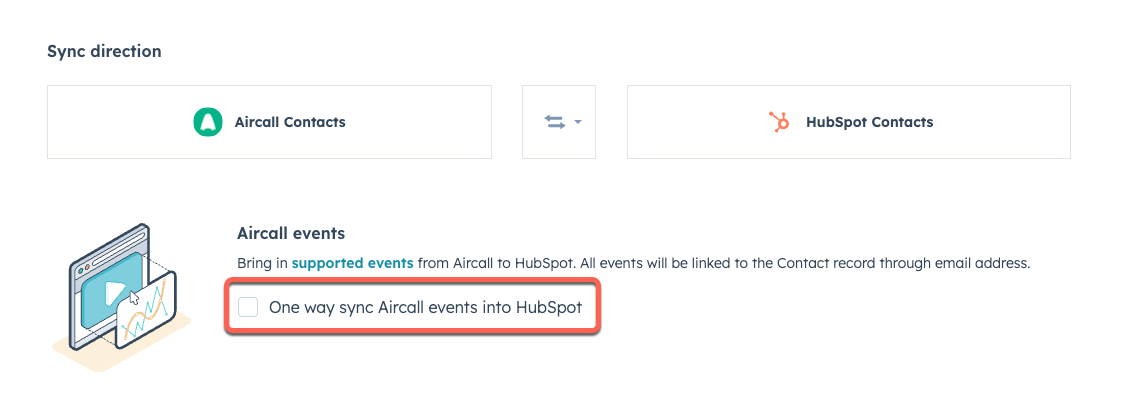
W sekcji Rozwiązywanie konfliktów danych kliknij menu rozwijane i wybierz domyślną aplikację, która zastąpi inną w przypadku rozbieżności danych. Jeśli w domyślnej aplikacji nie ma wartości pola, żadne dane nie zostaną zmienione w aplikacji innej firmy. To ustawienie nie zastępuje kierunku synchronizacji wybranego w sekcji Wybierz kierunek synchronizacji.

Sprawdź mapowania pól
W sekcji Mapuj swoje pola przejrzyj domyślne mapowania właściwości i sposób synchronizacji informacji między HubSpot a aplikacją innej firmy. Jeśli posiadasz płatną subskrypcję Operations Hub, możesz skonfigurować niestandardowe mapowania właściwości. Jeśli nie masz płatnej subskrypcji Operations Hub, kliknij Wypróbuj niestandardowe mapowania, aby przetestować funkcję.
Wymagane pola będą wyświetlane w tabeli mapowań pól z gwiazdką (*).
Aby wyłączyć mapowanie, kliknij, aby wyłączyć przełącznik.

Aby skonfigurować niestandardowe mapowanie pola:
- Kliknij przycisk Dodaj mapowanie.
- Użyj menu rozwijanych, aby wybrać aplikację innej firmy i właściwość HubSpot, którą chcesz zmapować.
- Kliknij success Update.

- Aby wyłączyć niestandardowe mapowania, kliknij, aby wyłączyć przełącznik .
Dowiedz się więcej o konkretnych zasadach i uwagach dotyczących mapowania pól synchronizacji danych.
Konfigurowanie reguł synchronizacji
Na ekranie Limit skonfiguruj sposób synchronizacji rekordów z HubSpot do aplikacji innej firmy i odwrotnie.
Jeśli konfigurujesz synchronizację transakcji, zostaniesz poproszony o zmapowanie potoków i etapów transakcji między HubSpot a aplikacją innej firmy. Zsynchronizowane zostaną tylko transakcje na zmapowanych etapach transakcji.
- W sekcji Mapuj potoki i etapy transakcji kliknij menu rozwijane Wybierz potok Hub Spot, aby wybrać potok transakcji HubSpot, który chcesz zsynchronizować z aplikacją innej firmy.
- Kliknij opcję Auto-map, aby automatycznie zmapować etapy transakcji HubSpot z etapami transakcji aplikacji innej firmy. Synchronizacja wykonuje proste wyszukiwanie tekstowe i próbuje zmapować podobnie brzmiące etapy.
- Aby zmapować dodatkowy potok, kliknij opcję Mapuj inny potok.

Jeśli nie możesz wyświetlić etapów transakcji zinnej aplikacji w HubSpot, może to być spowodowane następującymi przyczynami:
- Połączone konto użytkownika nie ma odpowiednich uprawnień do wyświetlania etapów transakcji.
- Synchronizacja danych mapuje etapy transakcji HubSpot z etapami pipeline w innej aplikacji. Jeśli masz niestandardowy proces sprzedaży, który nie opiera się na etapach transakcji/szans, nie będziesz w stanie zsynchronizować danych za pomocą synchronizacji danych HubSpot.
Jeśli konfigurujesz synchronizację kontaktów, domyślnie HubSpot synchronizuje tylko kontakty, które mają prawidłowy adres e-mail. Aby synchronizować również kontakty bez adresu e-mail, w sekcji Duplicate reduction usuń zaznaczenie pola wyboru Only sync contacts with an email address.
Dowiedz się więcej o dopasowywaniu rekordów.
Uwaga: gdy aplikacja ma zarówno pole nazwy firmy, jak i domeny firmy, HubSpot dopasuje dwa rekordy, jeśli mają tę samą nazwę firmy, ale inną domenę i odwrotnie.
W sekcji Filtry wybierz kryteria, aby ograniczyć, które rekordy będą synchronizowane z HubSpot do aplikacji innej firmy i odwrotnie:
- Kliknij Edytuj.
- W prawym panelu wybierz właściwość, aby ograniczyć synchronizację rekordów z HubSpot do aplikacji innej firmy i odwrotnie.
- Kliknij przycisk Gotowe.
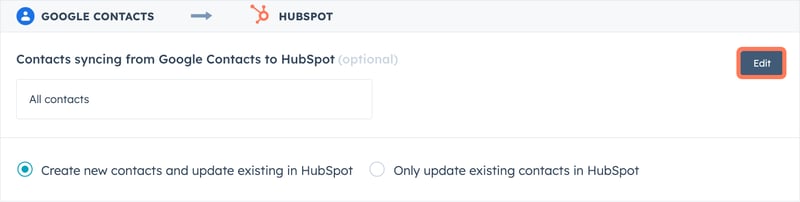
Uwaga: sekcja Filtry ogranicza tylko to, które rekordy są początkowo synchronizowane między HubSpot i aplikacją innej firmy. Po zsynchronizowaniu rekordów będą one nadal synchronizować dane w obie strony w oparciu o skonfigurowane mapowanie właściwości.
Powiązane rekordy
HubSpot stara się zachować te same powiązania między rekordami (np. firmy powiązane z kontaktami lub transakcje powiązane z firmami) podczas synchronizacji z oryginalną aplikacją, z którą się połączyłeś, o ile to możliwe. Dowiedz się więcej o mapowaniu powiązań z synchronizacją danych.
Uwaga: w większości przypadków synchronizacja danych może jedynie automatycznie kojarzyć faktury z kontaktami. Faktury muszą być ręcznie powiązane z rekordami firmy w HubSpot.
Przejrzyj reguły i rozpocznij synchronizację
Na ekranie Review przejrzyj skonfigurowane reguły, a następnie kliknij Save and sync. Rozpocznie się proces początkowej synchronizacji.

Po zakończeniu początkowej synchronizacji rekordy zostaną zsynchronizowane w ciągu 10 minut od zmiany.
Resynchronizacja usuniętych rekordów
Jeśli usunąłeś rekordy w HubSpot lub aplikacji innej firmy, możesz ponownie zsynchronizować usunięte rekordy, aby odtworzyć je w dowolnej aplikacji:
- Na koncie HubSpot kliknij settings ikonę ustawień w górnym pasku nawigacyjnym. W menu na lewym pasku bocznym przejdź do Integracje > Połączone aplikacje..
- Kliknij aplikację.
- Na karcie Object view w kolumnie Failing kliknij liczbę rekordów, których synchronizacja nie powiodła się.
- W prawym panelu kliknij opcję Akcje.
- Wybierz opcję Resync deleted records in HubSpot lub Resync deleted records in [third-party app].
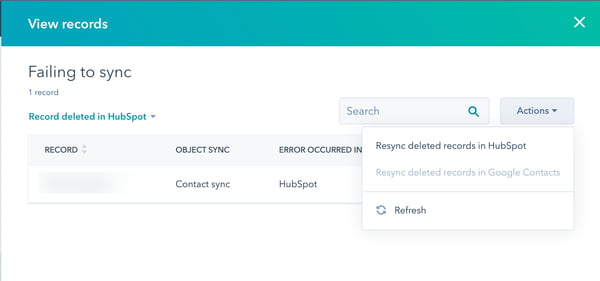
- Kliknij przycisk Resynchronizuj wszystko.
Możesz także:
- Na karcie Record view (Widok rekordów) kliknąć More (Więcej ) > Restore all deleted records (Przywróć wszystkie usunięte rekordy).
- W panelu bocznym kliknij menu rozwijane Typ rekordu i wybierz typ rekordu oraz menu rozwijane Aplikacja docelowa, aby wybrać aplikację, w której mają zostać odtworzone kontakty.
- Kliknij przycisk Przejrzyj przed przywróceniem.
- Przejrzyj wszystkie rekordy, które zostaną przywrócone, i kliknij przycisk Przywróć wszystkie [liczba].
Wyłączanie synchronizacji danych
Możesz wyłączyć synchronizację danych, aby zapobiec synchronizacji rekordów z aplikacji z HubSpot i odwrotnie.- Na koncie HubSpot kliknij settings ikonę ustawień w górnym pasku nawigacyjnym. W menu na lewym pasku bocznym przejdź do Integracje > Połączone aplikacje.
- Kliknij aplikację.
- Kliknij menu rozwijane Akcje i wybierz opcję Wyłącz synchronizację.

- W wyskakującym okienku kliknij opcję Wyłącz synchronizację.
Po wyłączeniu synchronizacji można ją ponownie włączyć, klikając Edytuj ustawienia synchronizacji, lub usunąć synchronizację.
Sprawdzanie kondycji synchronizacji
Po podłączeniu aplikacji można wyświetlić przegląd rekordów zsynchronizowanych między HubSpot i aplikacją innej firmy.
- Na koncie HubSpot kliknij settings ikonę ustawień w górnym pasku nawigacyjnym. W menu na lewym pasku bocznym przejdź do Integracje > Połączone aplikacje.
- Kliknij aplikację.
- Na karcie Sync overview kliknij Object view, aby wyświetlić stan synchronizacji według obiektów.
-
- Rekordy, które są przetwarzane w ramach początkowej synchronizacji, będą miały obok siebie obracające się kółka.
- Rekord będzie miał status W kolejce, jeśli trwa inna synchronizacja, aby zapobiec aktualizacjom tych samych danych w tym samym czasie.

- W kolumnie W synchron izacji kliknij liczbę rekordów, aby przejrzeć wszystkie rekordy zsynchronizowane między HubSpot i aplikacją.
- W kolumnie Niepowodzenie kliknij liczbę rekordów, aby wyświetlić wszystkie rekordy, których synchronizacja między HubSpot a aplikacją nie powiodła się.
-
- W kolumnie Kategoria błędu przejrzyj przyczynę niepowodzenia.
- Najedź kursorem na podpowiedź, aby przejrzeć kroki do rozwiązania.
- W kolumnie Wykluczone kliknij liczbę rekordów, aby wyświetlić wszystkie rekordy wykluczone z synchronizacji. Może to być spowodowane tym, że nie pasują one do żadnego z filtrów w ustawieniach synchronizacji lub nie mają przypisanego unikalnego identyfikatora, co może być spowodowane zdefiniowaniem pasującego klucza.
Eksportowanie rekordów z aplikacji do synchronizacji danych
Aby wyeksportować rekordy z aplikacji do synchronizacji danych:
- Na koncie HubSpot kliknij settings ikonę ustawień w górnym pasku nawigacyjnym. W menu na lewym pasku bocznym przejdź do Integracje > Połączone aplikacje..
- Kliknij aplikację.
- Na karcie Przegląd synchronizacji , w kolumnach W synchronizacji, Niepowodzenie lub Wykluczone kliknij numer obok obiektu, dla którego chcesz wyeksportować rekordy.
- W prawym górnym rogu kliknij przycisk Więcej, a następnie wybierz opcję Eksportuj.
- Kliknij menu rozwijane Format pliku i wybierz format.
- Kliknij przycisk Eksportuj. Po przetworzeniu eksportu otrzymasz link do pobrania za pośrednictwem poczty e-mail i centrum powiadomień.